5 formas sencillas de cambiar fuentes en WordPress
Publicado: 2024-08-06Las fuentes son cruciales para el diseño de su sitio web, ya que influyen en su tono y apariencia general. Dependiendo de su selección de fuente, puede mejorar o arruinar la apariencia de su sitio.
Las fuentes web, proporcionadas por servicios como Google, Adobe y FontSpace, le permiten incrustar fuentes directamente en su sitio. A diferencia de las fuentes de escritorio, las fuentes web se almacenan en la nube y se cargan rápidamente cuando los visitantes acceden a su sitio. Esto simplifica el uso de varias fuentes sin incrustación manual.
Una vez que haya seleccionado su fuente, necesitará saber cómo usarla en su sitio.
En este blog, exploraremos varios métodos para cambiar fuentes en WordPress. Puede elegir su forma preferida según su tema, si necesita un complemento o agregarlos manualmente. Lo guiaremos a través de cada método, para que pueda personalizar fácilmente la tipografía de su sitio.
Profundicemos en cómo cambiar las fuentes en WordPress y darle a su sitio web el toque tipográfico perfecto.
Antes de eso, debemos saber:
¿Por qué cambiar las fuentes de su sitio web de WordPress?
Cambiar las fuentes en su sitio web de WordPress es importante porque ayuda a establecer el ambiente y el estilo de su sitio. Las fuentes correctas pueden hacer que su contenido sea más atractivo y fácil de leer, mientras que las incorrectas pueden hacer que su sitio parezca poco profesional.
- Las fuentes claras y bien elegidas hacen que el texto sea más fácil de leer.
- Diferentes fuentes pueden darle a su sitio una apariencia única.
- Las fuentes ayudan a reflejar la personalidad y el mensaje de su marca.
- Las buenas fuentes pueden hacer que los títulos y la información importante se destaquen.
En general, cambiar las fuentes es una forma sencilla de mejorar la apariencia y la eficacia de su sitio web.
Tipos de fuentes web
Al igual que las fuentes de escritorio, las fuentes web se presentan en cuatro tipos principales:
- Serif: las fuentes Serif presentan elementos decorativos en la parte superior e inferior de cada letra. Se utilizan mejor para títulos debido a su estilo ornamentado.
- Sans Serif: las fuentes Sans Serif tienen una apariencia limpia y sencilla, lo que las hace adecuadas tanto para títulos como para el cuerpo del texto.
- Script: las fuentes Script tienen un aspecto divertido y cursivo y deben usarse con moderación para evitar sobrecargar el diseño.
- Pantalla: Las fuentes de pantalla son negritas y llaman la atención. Funcionan bien para los títulos, pero deben usarse con moderación y nunca como cuerpo de texto.
Ahora que has aprendido la importancia y los tipos de fuentes, veamos cómo cambiar las fuentes en WordPress.
Cómo cambiar fuentes en WordPress
Hay algunas formas de cambiar las fuentes en su sitio web de WordPress. Ya te hemos dado una idea sobre las formas al principio.
Le mostraremos cómo cambiar las fuentes de su sitio web de WordPress de 5 formas sencillas usando:
- Personalizador de temas de WordPress
- Editor de sitio completo de WordPress
- Complemento de fuentes de WordPress
- Editor de contenido de WordPress
- Editor de bloques de WordPress
Ahora veamos los detalles, ¿vale?
1. Cómo cambiar las fuentes en el Personalizador de temas de WordPress
Cambiar la fuente de su sitio es sencillo con el personalizador de temas de WordPress. Esta herramienta le permite modificar la apariencia de su sitio web y proporciona una vista previa en tiempo real de los cambios.
Si no ve la opción del menú de personalización, es posible que su tema tenga habilitada la edición completa del sitio. En ese caso, deberá utilizar un método diferente o cambiar de tema.
Para esta guía, usaremos el tema Astra . Sin embargo, las opciones pueden variar según su tema de WordPress. Generalmente, busque configuraciones de 'fuente' o 'tipografía' en el Personalizador que sean específicas para su tema.
Para comenzar, puedes dirigirte a Apariencia > Personalizar desde tu panel de WordPress.
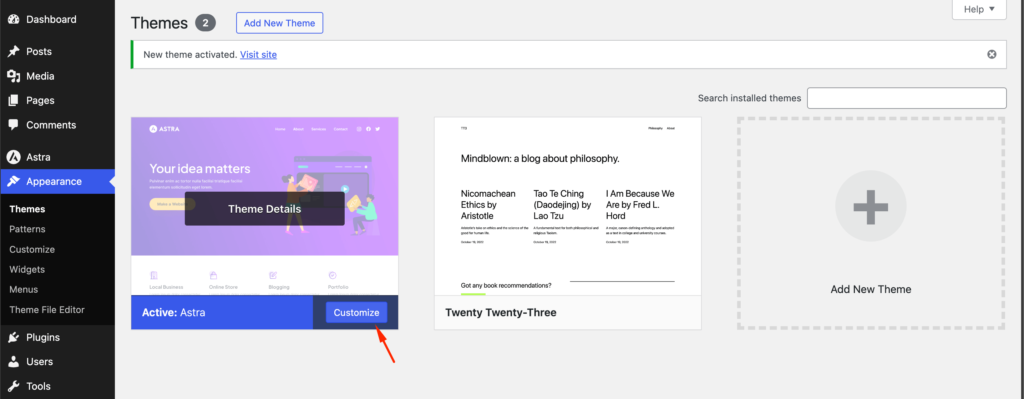
Esto iniciará el personalizador de temas de WordPress.
El tema Astra presenta una sección 'Global' con opciones para cambiar los estilos de todo el sitio. Para cambiar la fuente en todo su sitio web, haga clic en la opción "Global" en el menú de la izquierda.
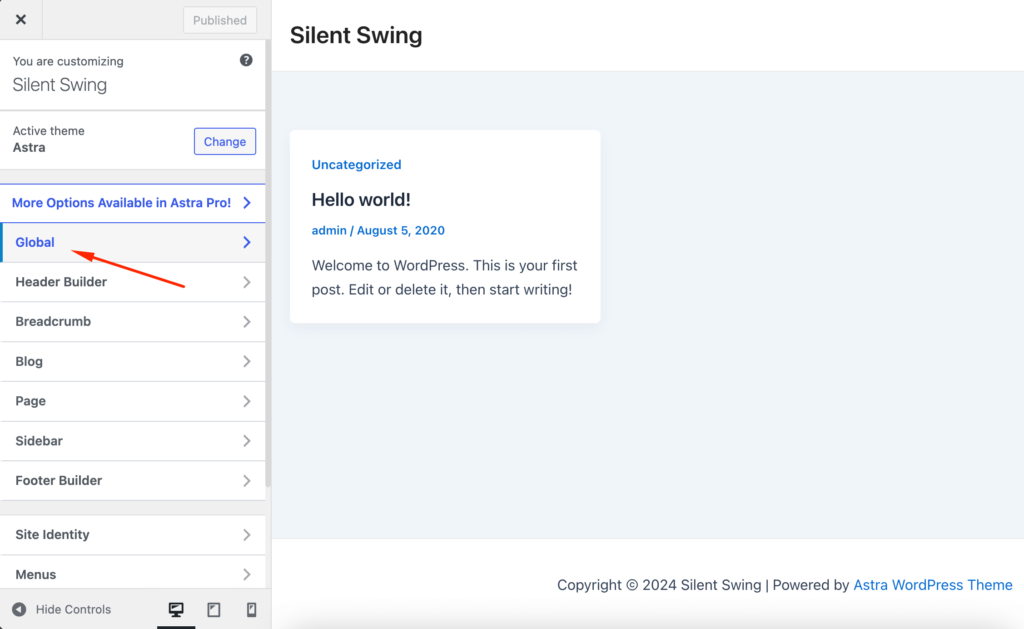
En la siguiente pantalla, verá opciones como "Tipografía", "Colores", "Contenedor", "Botones" y más.
Haga clic en la opción 'Tipografía'.
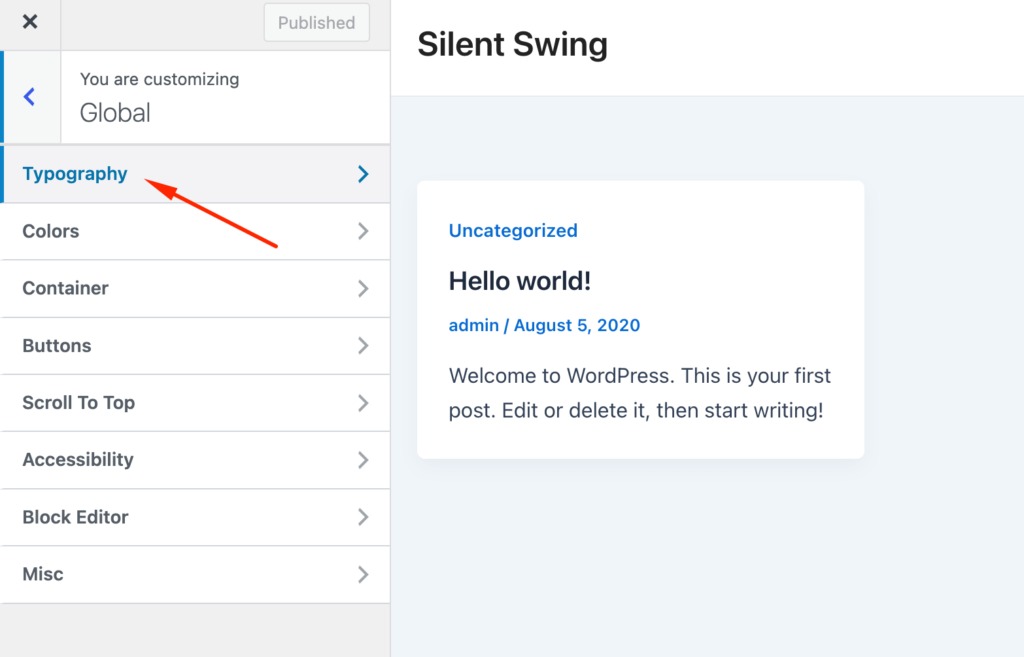
Puede elegir diferentes fuentes desde aquí en la sección ' Preajustes '.
Estas son las combinaciones de fuentes predeterminadas que ofrece el tema, y al seleccionar una preestablecida se cambiará la fuente en todo su sitio web.
Pase el cursor sobre una fuente preestablecida para ver la combinación de fuentes. Por ejemplo, es posible que veas el combo ' Barlow Semi Condensed y Roboto ' en uno de estos ajustes preestablecidos.
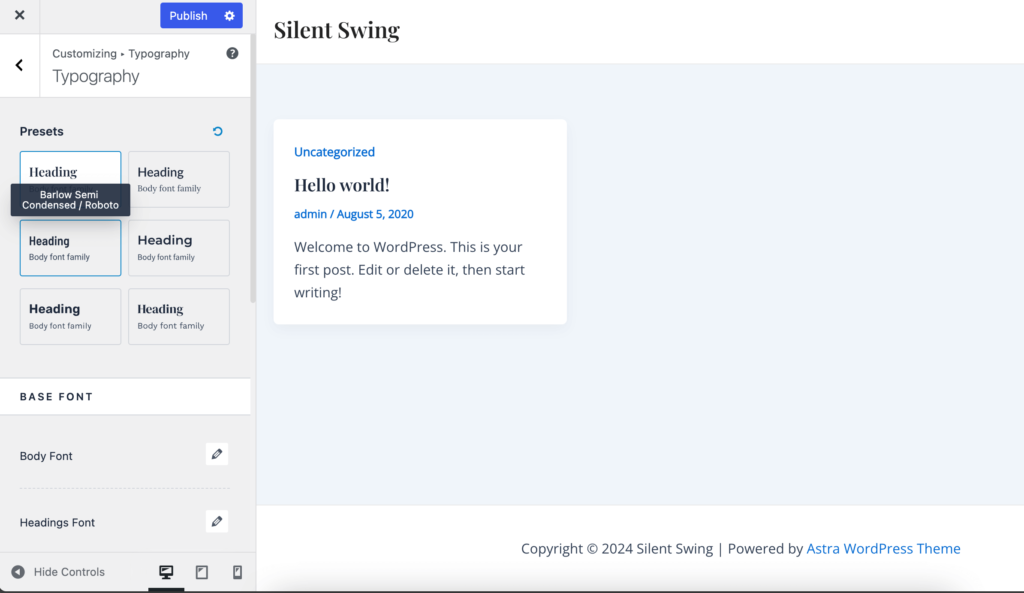
Además, puede cambiar las fuentes de elementos individuales dentro de su tema.
Por ejemplo, puede utilizar una fuente diferente para el cuerpo del texto y los títulos, e incluso fuentes separadas para cada nivel de título.
Para comenzar, elija una fuente en el menú desplegable 'Familia de fuentes' para cualquier elemento individual.
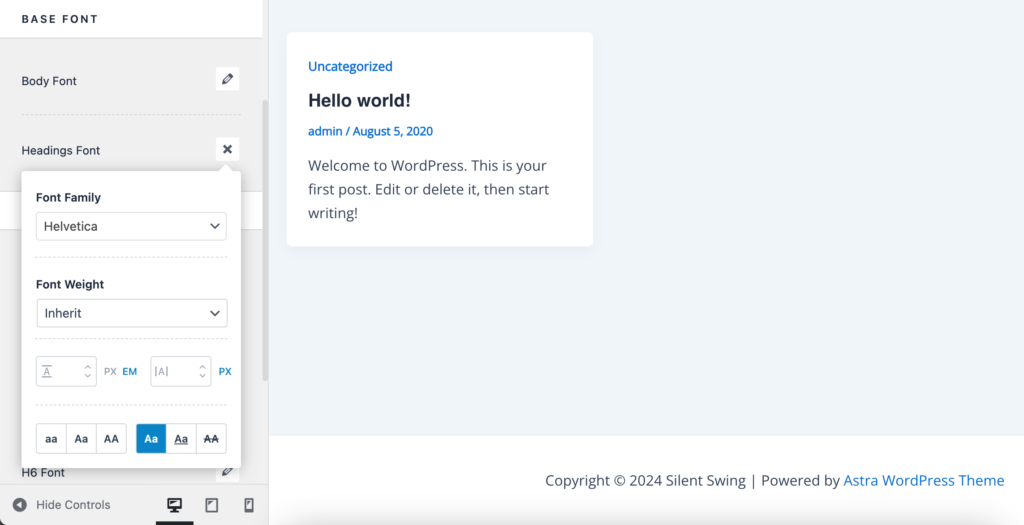
Hay más opciones para cambiar el tamaño y el peso de la fuente, seleccionar variantes y más.
Cuando haya terminado, no olvide hacer clic en el botón ' Publicar ' o ' Actualizar '.
Es importante tener en cuenta que no todos los temas de WordPress ofrecerán las mismas características y personalizaciones que Astra. Si su tema no ofrece estas opciones, continúe leyendo para conocer el siguiente método.
2. Cómo cambiar las fuentes en el editor de sitio completo de WordPress
Al utilizar un tema de WordPress basado en bloques como Twenty Twenty-Three, puede utilizar el editor de sitio completo (FSE) para cambiar la fuente de su sitio.
El editor de sitio completo le permite personalizar su tema de WordPress usando bloques, similar a editar publicaciones o páginas con el editor de contenido de WordPress. Sin embargo, FSE se encuentra actualmente en versión beta y solo un puñado de temas lo admiten.
Para este tutorial, usaremos el tema Twenty Twenty-Three.
Para comenzar, puede dirigirse a Apariencia »Editor desde el panel de administración de WordPress.
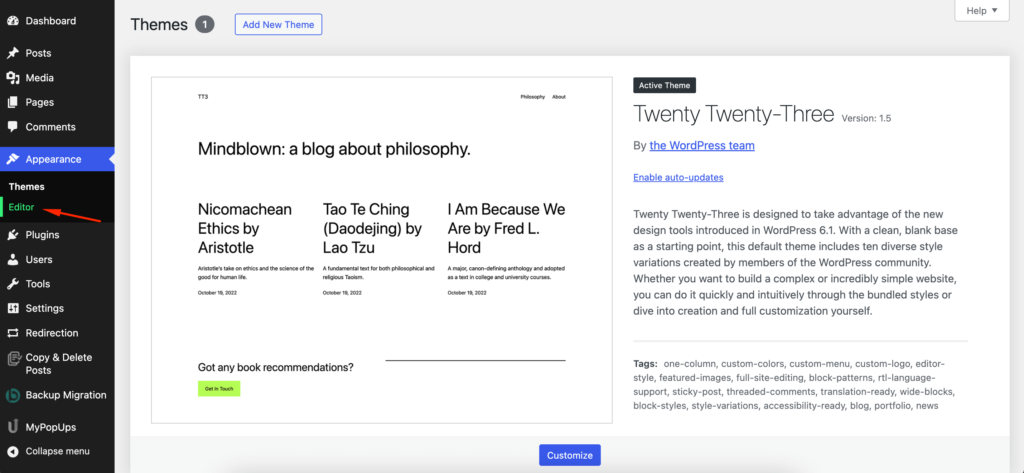
Esto abrirá el editor de sitio completo para su tema de WordPress.

A continuación, puede hacer clic en el icono ' Estilos ' en la esquina superior derecha y luego hacer clic en la opción ' Tipografía '.
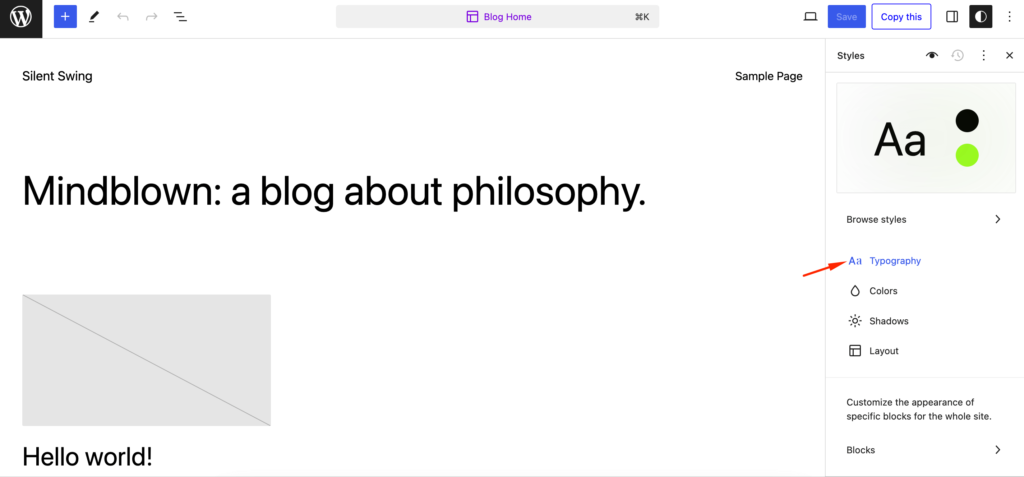
Después de eso, puedes seleccionar elementos como texto y enlaces para cambiar su tipografía.
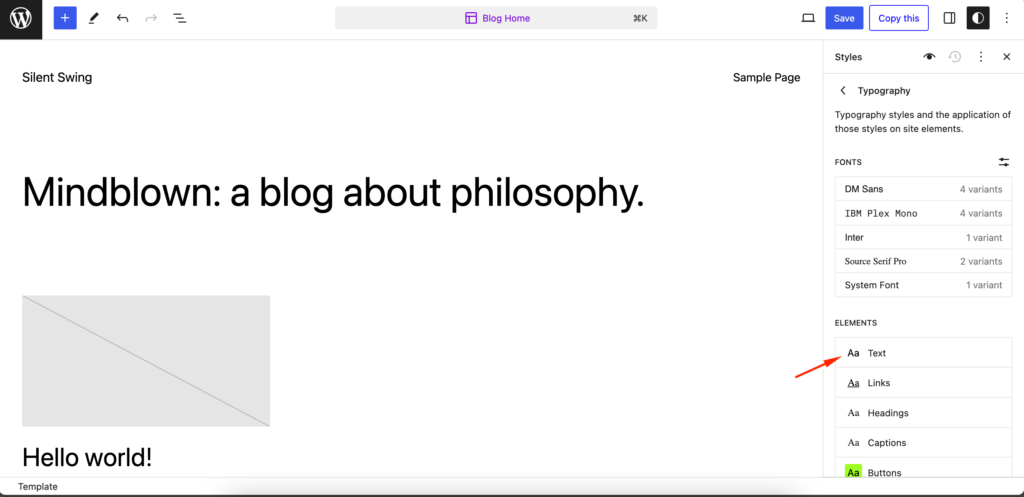
Seleccionaremos 'Texto' como elemento y luego haremos clic en el menú desplegable 'FUENTE' para cambiar su fuente.
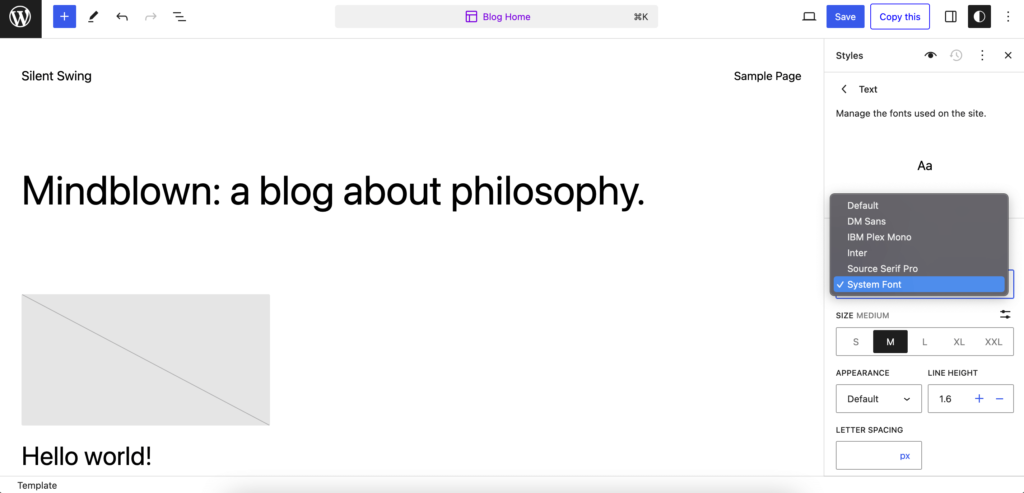
Cuando haya terminado, simplemente haga clic en el botón "Guardar".
Ha cambiado correctamente la fuente utilizando el editor completo del sitio. También puedes agregar fuentes personalizadas a tu sitio de WordPress y luego cambiarlas en el editor completo del sitio.
3. Cómo cambiar las fuentes de WordPress usando un complemento de fuentes de WordPress
Otra forma de cambiar las fuentes de WordPress es mediante el uso de un complemento como Fonts Plugin.
Este complemento de tipografía de WordPress le permite agregar miles de fuentes de Google y diferentes variantes de fuentes a su sitio web.
Primero, necesitarás instalar y activar el complemento de fuentes.
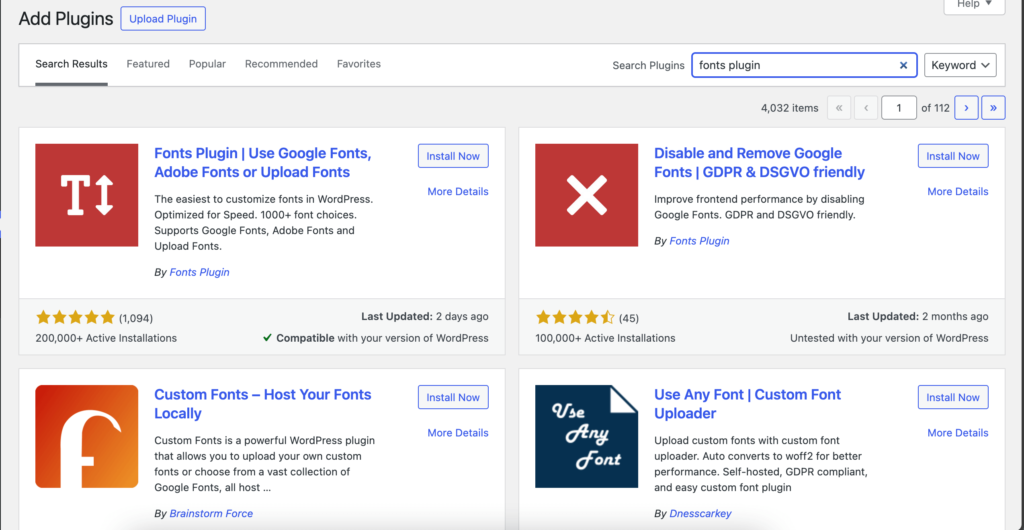
Esto abrirá las opciones de personalización del complemento en el Personalizador de su tema.
En esta página, haga clic en el menú 'Configuración básica'.
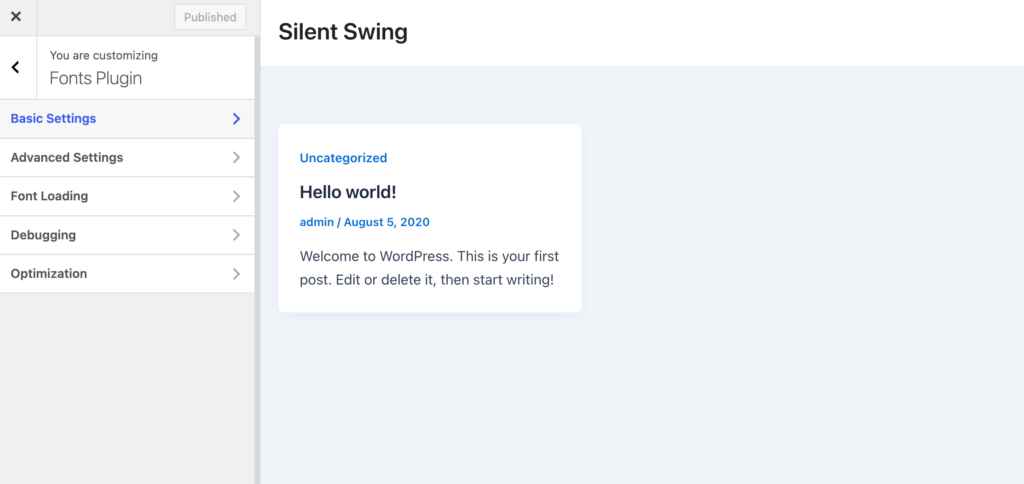
Una vez dentro del elemento del menú, puede comenzar a personalizar la tipografía de su contenido, encabezados y botones. Expanda el menú desplegable para cada elemento de texto y seleccione su fuente preferida.
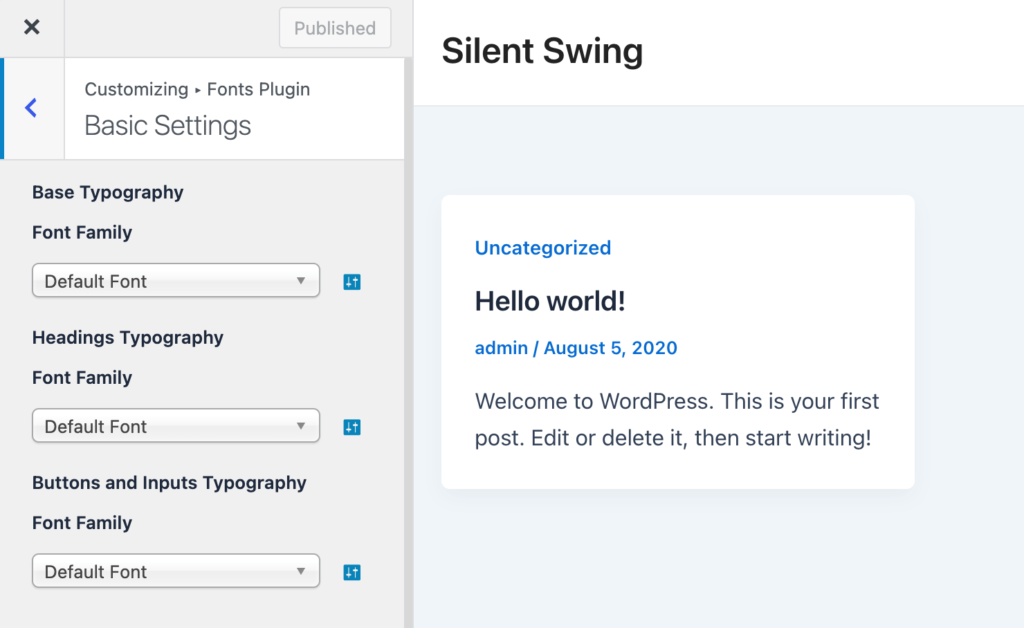
Una vez hecho esto, no olvide hacer clic en el botón ' Publicar ' y el complemento de fuentes actualizará los cambios.
4. Cómo personalizar la apariencia de la fuente en el editor de contenido de WordPress
También puedes cambiar la forma en que aparecen las fuentes en publicaciones y páginas de blog específicas utilizando el editor de contenido.
La desventaja es que este método sólo aplicará la nueva fuente a esa publicación o página en particular. Deberá repetir estos pasos para cada publicación o página en la que desee personalizaciones similares.
Si bien este método es útil para cambios específicos de publicaciones, considere las otras opciones si necesita un cambio de fuente en todo el sitio.
Para cambiar la fuente usando el editor de contenido de WordPress, edite una publicación o cree una nueva. En el editor de contenidos de WordPress, selecciona el texto que deseas modificar.
En el panel de configuración a tu derecha, ve a la sección ' Tipografía '. Haga clic en los tres puntos junto a " Tipografía " y seleccione " Apariencia " en el menú desplegable.

Una vez que hagas eso, aparecerá la configuración de ' Apariencia '. Haga clic en el menú desplegable para seleccionar un estilo para su fuente. Puede elegir opciones como negrita, fina, cursiva, negro, negrita cursiva, extra negrita y más.
En esta área, también puede cambiar el tamaño de fuente, elegir mayúsculas y minúsculas, editar el color, habilitar letras mayúsculas y más.
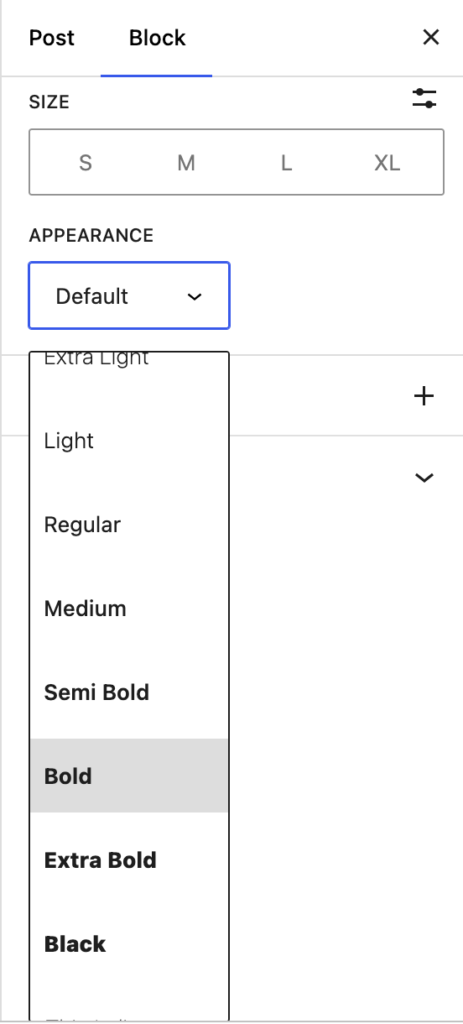
No olvide actualizar o publicar su página cuando haya terminado.
5. Cómo cambiar las fuentes de WordPress con el editor de bloques
Usando el editor de bloques, puedes cambiar la apariencia de tus fuentes. Puede ajustar el texto y el color de fondo, establecer el tamaño y modificar la apariencia. Las opciones de apariencia generalmente incluyen el peso de la fuente, que depende de la fuente elegida en la configuración de su tema.
Además, los bloques con texto ofrecen opciones para poner el texto en negrita o cursiva y establecer su alineación.
Hay opciones adicionales para resaltar su texto, así como agregar código e imágenes en línea, o tacharlo. Por último, puede agregar caracteres de subíndice, así como de superíndice.
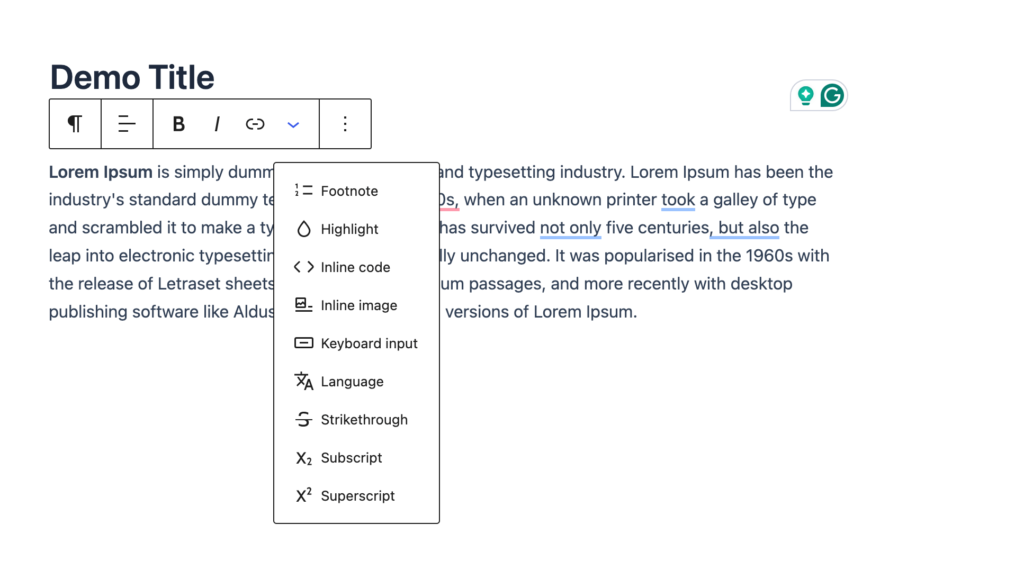
Así es como puedes usar el editor de bloques para personalizar y mejorar las fuentes en tu sitio de WordPress.
¡Actualice sus fuentes para que su sitio de WordPress sea más fácil de usar!
Estamos al final de nuestro artículo y ahora sabes cómo cambiar las fuentes en WordPress.
Una fuente bien elegida puede hacer que su contenido sea más atractivo y fácil de leer. Animará a los visitantes a pasar más tiempo en su sitio.
Además, si tiene un sitio de comercio electrónico, la fuente correcta puede marcar una gran diferencia. Por ejemplo, elegir una fuente clara y atractiva puede ayudar a los usuarios a leer fácilmente las descripciones de los productos. Esto, a su vez, influye en sus decisiones de compra.
Si tiene algún problema al configurar fuentes en su sitio de WordPress, háganoslo saber en la sección de comentarios.
